Uscite Windows Terminal 1.19 con ricerca web, trasmissione, supporto emoji
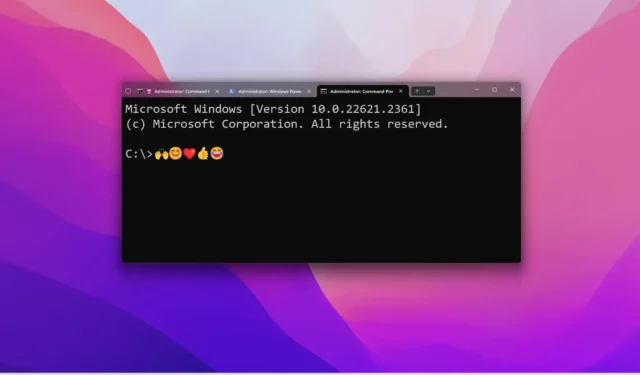
Su Windows 11 , l’app “Terminale Windows” riceve un nuovo aggiornamento (anteprima) che porta il numero di versione a “1.19” e apporta nuove funzionalità, correzioni e miglioramenti.
Nella versione 1.19, il terminale Windows introduce una nuova funzionalità Broadcast Input. Ora è possibile effettuare ricerche sul web dal terminale. Inoltre, l’app aggiunge finalmente il supporto per gli emoji e può fornire diversi tipi di suggerimenti di testo. Questa versione include anche una serie di correzioni e altri miglioramenti minori.
Ingresso trasmissione
A partire dalla versione 1.19 è possibile trasmettere il contenuto di un riquadro a tutti gli altri riquadri aperti nel Terminale di Windows.
Questa funzione può essere abilitata selezionando l’ opzione “Attiva/disattiva l’input trasmesso a tutti i riquadri” dalla tavolozza dei comandi (Ctrl + Maiusc + P) .
Ricerca sul web
Questo aggiornamento aggiunge anche una nuova voce nel menu contestuale del tasto destro per eseguire una ricerca sul web su un testo selezionato. Quando si sceglie l’opzione “Ricerca Web”, si aprirà il browser Web predefinito con il risultato della query.
La funzionalità eseguirà una ricerca Bing per impostazione predefinita, ma è possibile utilizzare il "searchWebDefaultQueryUrl"file settings.json per specificare un altro motore di ricerca.
"searchWebDefaultQueryUrl": "https://www.google.com/search?q="
Secondo le note ufficiali, la nuova funzionalità di ricerca è disponibile anche come webSearchazione. Puoi personalizzare questa azione per avviare qualsiasi motore di ricerca specificando che queryUrl. %sverrà sostituito con la tua query.
Interfaccia utente dei suggerimenti
Il team di sviluppo ha inoltre rivelato che questa nuova versione del terminale può fornire diversi tipi di suggerimenti testuali, tra cui la cronologia dei comandi, i comandi salvati e altro ancora.
Se desideri utilizzare questa funzionalità, dovrai anche abilitare l’ integrazione Shell . Dopo aver impostato la funzionalità richiesta, per utilizzare la “Cronologia dei comandi” nell’interfaccia utente dei suggerimenti, dovrai creare una nuova showSuggestionsazione che mostrerà l’interfaccia utente dei suggerimenti con la cronologia dei comandi come fonte di suggerimenti.
"actions":
[
{
"command":
{
"action": "showSuggestions",
"source": "commandHistory",
"useCommandline": true
},
"keys": "ctrl+h"
}
],
Per utilizzare “Azioni InviaInput” nell’interfaccia utente dei suggerimenti per estrarre comandi lunghi con un singolo argomento, puoi utilizzare sendInputle azioni come fonte di suggerimenti. Per consentire all’interfaccia utente dei suggerimenti di utilizzare la cronologia dei comandi e le azioni sendInput come fonte di suggerimenti, le azioni nel file settings.json dovrebbero assomigliare a queste.
{
"command":
{
"action": "showSuggestions",
"source": "all",
"useCommandline": true
},
"keys": "ctrl+y"
},
Puoi fare riferimento all’esempio seguente per aggiungere alcune sendInputazioni all’interfaccia utente dei suggerimenti:
"actions":
[
{
"command":
{
"action": "showSuggestions",
"source": "all",
"useCommandline": true
},
"keys": "ctrl+y"
},
{
"command":
{
"action": "sendInput",
"input": "git commit -m \"\"\u001b[D"
},
"name": "commit"
},
{
"command":
{
"action": "sendInput",
"input": "git checkout -b"
},
"name": "new branch"
},
{
"command":
{
"action": "sendInput",
"input": "git fetch & git pull\r"
},
"name": "fetch&pull"
},
{
"command":
{
"action": "sendInput",
"input": "git merge origin/main\r"
},
"name": "merge main"
},
{
"command":
{
"action": "sendInput",
"input": "git log -10 --pretty=oneline --abbrev-commit\r"
},
"name": "log -10"
}
],
Nel terminale Windows è anche possibile utilizzare l’interfaccia utente dei suggerimenti su PowerShell 7 per visualizzare i suggerimenti dei predittori, ma è necessario modificare il profilo di PowerShell con un protocollo di completamento della shell e aggiungere impostazioni aggiuntive in settings.json. Puoi fare riferimento a questa guida per impostare questa funzione.
Altre aggiunte
Il terminale Windows 1.19 include anche il supporto per inserire emoji sul prompt dei comandi e ora c’è il supporto per l’acrilico non focalizzato, il che significa che l’applicazione apparirà con l’effetto acrilico quando si trova nello stato non focalizzato anziché opaco.
È possibile utilizzare le opzioni "opacity"e "useAcrylic"per controllare l’effetto nel file settings.json.
"opacity": 85,
"useAcrylic": true
Windows Terminal 1.19 è ora disponibile in anteprima con le nuove funzionalità sopra menzionate e diverse correzioni di bug, ed è possibile scaricarlo da Microsoft Store o GitHub . Se utilizzi il canale stabile dell’app, ora puoi aggiornare alla versione 1.18, che include tutti questi miglioramenti .



Lascia un commento